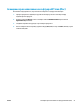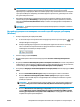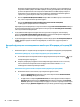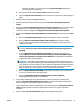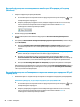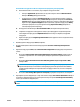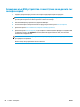HP LaserJet Pro MFP M225, M226 User Guide
Използвайте инструмента на HP за отваряне на HP вградения уеб сървър (EWS)
а. Използвайте някой от тези начини, за да отворите инструмента на HP:
● Отворете Applications (Приложения) и след това отворете папката Hewlett-Packard.
Изберете HP Utility (Инструмента на HP).
● От Apple менюто отворете System Preferences (Системни предпочитания) и изберете
Print & Fax (Принтиране и факс), Print & Scan (Принтиране и сканиране) или Printers &
Scanners (Принтери и скенери). Изберете продукта от списъка с принтери в левия екран.
Щракнете върху Options & Supplies (Опции и доставки), щракнете върху раздел Utility
(Помощна програма) и след това щракнете върху Open Printer Utility (Отваряне на
помощната програма за принтер).
б. В инструмента на HP изберете Scan to Network Folder (Сканирай към мрежова папка).
в. Следвайте инструкциите в ин
струмента на HP, за да конфигурирате споделена мрежова
папка. Щракнете върху бутона Help Me Do This (Помогни ми да го направя) за подробни
инструкции.
г. Щракнете върху бутона Register My Shared Folder (Регистриране на моята споделена папка).
Отваря се (EWS).
2. В (EWS) щракнете върху раздел Scan (Сканиране).
3. В левия навигационен панел кликнете върху връзката Scan to E-mail Setup (Сканиране към
имейл).
4. Щракнете върху бутона New (Нов) в Network Folder Configuration (Конфигурация на мрежовата
папка).
●
В секцията Network Folder Information (Информация за мрежова папка), въведете име за
показване и мрежови път. Ако е необходимо, въведете мрежовите потребителско име и
парола.
●
В секцията Secure the Folder Access with a PIN (Осигуряване на достъп до папка с ПИН)
въведете ПИН.
ЗАБЕЛЕЖКА: Можете да зададете на 4-цифрен ПИН за сигурност, за да предотврати
неупълномощени лица от запазването сканирани документи на мрежовата папка. ПИН-ът
трябва да бъде въвеждан в контролния панел на продукта всеки път, когато се извършва
сканиране.
●
В секцията Scan Settings (Настройки за сканиране) регулирайте настройките за сканиране.
5. Прегледайте цялата информация, а след това кликнете върху Save and Test (Запазване и тест), за
да запазите информацията и да тествате връзката или да съхраните Save Only (Само запазване),
само за да запаметите информацията.
ЗАБЕЛЕЖКА: За да се създадат допълнителни мрежови папки, повторете тези стъпки за всяк
а
папка.
BGWW Настройване на Сканиране към мрежова папка (само за модели със сензорен екран)59